Kesulitan Berbagi Lokasi Pengguna iPhone? [Metode Terbaik]
Takut terpisah saat bepergian? Khawatir dengan keselamatan keluarga? Atau Anda mengajak teman bertemu dan tidak menemukan siapa pun? Dalam situasi seperti ini, penting untuk berbagi lokasi secara real-time. iPhone menawarkan beragam metode berbagi lokasi, yang tidak hanya memungkinkan Anda mengirimkan lokasi terkini dengan cepat, tetapi juga mengatur berbagi berkelanjutan untuk memudahkan pelacakan dan navigasi. Artikel ini akan memberi Anda pemahaman yang komprehensif tentang cara berbagi lokasi di iPhone, baik Anda ingin mengirim lokasi sekali pakai atau menyinkronkannya dengan pengguna Android secara real-time. Inilah solusi terbaik untuk Anda.
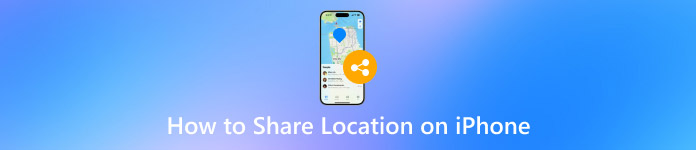
Dalam artikel ini:
Bagian 1. Cara Berbagi Lokasi di iPhone
Jika Anda ingin membantu teman menemukan lokasi Anda dengan cepat atau tetap terhubung dengan keluarga, fitur berbagi lokasi di iPhone bisa sangat berguna. Anda dapat berbagi lokasi di iPhone melalui metode-metode umum berikut, yang fleksibel dan cocok untuk berbagai situasi.
Metode 1: Pesan
Buka Pesan aplikasi dan pilih percakapan kontak yang ingin Anda bagikan lokasinya.
Klik pada gambar profil atau nama orang tersebut untuk membuka halaman detailnya.
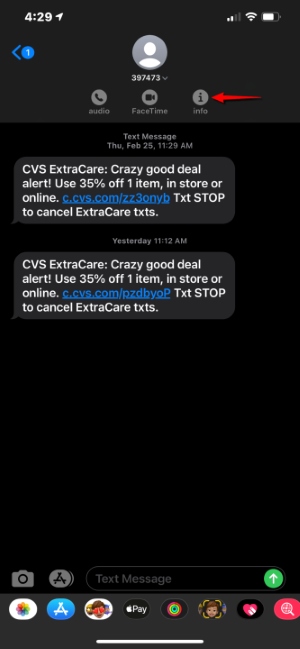
Pilih Bagikan Lokasi Saya dan kemudian pilih durasi untuk berbagi, misalnya berbagi selama satu jam, hingga akhir hari, dan tanpa batas.
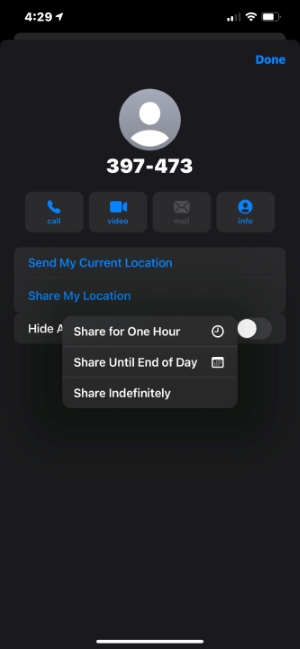
Metode 2: Temukan Saya
Buka Temukan Saya aplikasi dan beralih ke Rakyat tab.
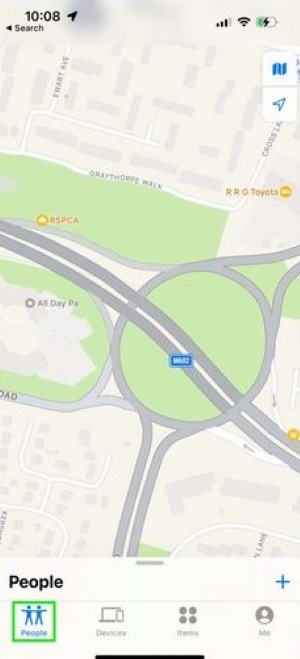
Klik tombol Plus di sudut kanan bawah dan pilih Bagikan Lokasi Saya.
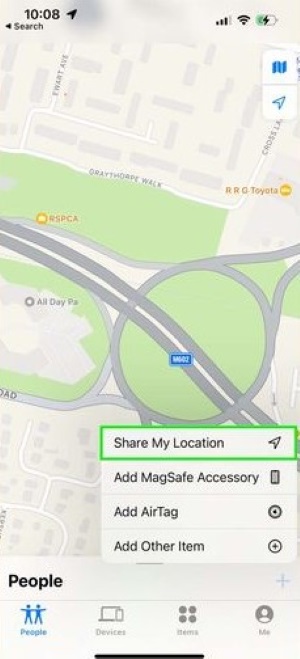
Masukkan nama kontak yang ingin Anda bagikan lokasi dan kirimkan undangan. Anda juga dapat memilih durasi berbagi lokasi.
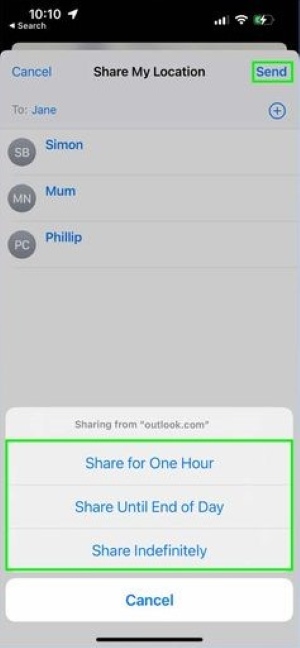
Setelah pihak lain menerima, lokasi Anda akan secara otomatis ditampilkan di perangkat mereka.
Metode 3: Peta
Buka Peta aplikasi, klik pada titik biru tombol, yang menampilkan lokasi Anda saat ini di antarmuka, dan mengonfirmasi bahwa lokasi Anda terkunci.
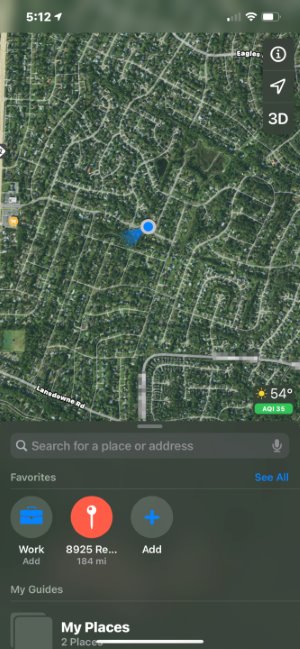
Geser ke atas pada kartu lokasi dan pilih Bagikan Lokasi Saya.
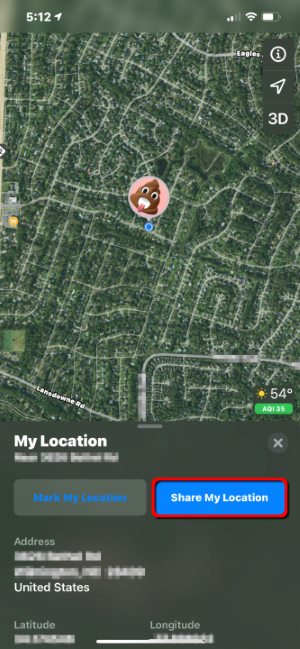
Dari opsi berbagi, pilih kontak atau aplikasi untuk mengirimkan informasi lokasi Anda.
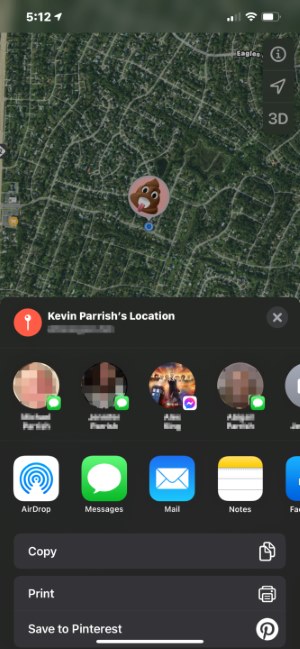
Metode-metode di atas dapat dengan cepat membantu Anda memenuhi kebutuhan berbagi lokasi di iPhone. Baik untuk pengiriman sementara maupun berbagi jangka panjang, iPhone menawarkan beragam opsi untuk mengakomodasi berbagai skenario penggunaan.
Bagian 2. Mengapa Berbagi Lokasi Tidak Tersedia di iPhone
Saat mencoba berbagi lokasi, beberapa pengguna mungkin mendapatkan pesan "Berbagi lokasi tidak tersedia". Hal ini tidak hanya membingungkan, tetapi juga secara langsung memengaruhi pengalaman pengguna. Jadi, mengapa saya tidak bisa berbagi lokasi di iPhone? Berikut beberapa alasan umum dan solusi terkait untuk membantu Anda memecahkan masalah dan memulihkan fungsi lokasi.
• Layanan lokasi tidak diaktifkan.
Fitur berbagi lokasi bergantung pada layanan lokasi sistem. Jika Anda menonaktifkan izin lokasi, Anda tentu tidak akan dapat menggunakan fungsi berbagi. Solusi: Buka Pengaturan > Privasi dan Keamanan > Layanan Lokasi, pastikan lokasi diaktifkan, dan izinkan aplikasi seperti Temukan Saya dan Pesan untuk mengakses informasi lokasi Anda. Tentu saja, jika Anda tidak ingin lagi menggunakan fitur ini, Anda dapat matikan lokasi di iPhone kapan saja.
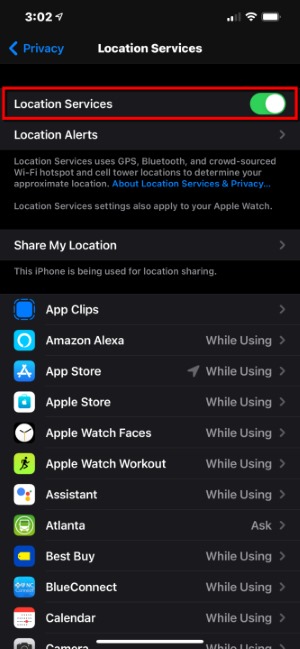
• Layanan Bagikan Lokasi Saya tidak diaktifkan.
Bahkan jika layanan lokasi diaktifkan, jika Bagikan Lokasi Saya Jika opsi tidak diaktifkan, sistem tidak akan secara aktif mengirimkan lokasi.Solusi: Buka Pengaturan > ID Apple > Temukan Saya > Bagikan Lokasi Saya, dan nyalakan sakelarnya.
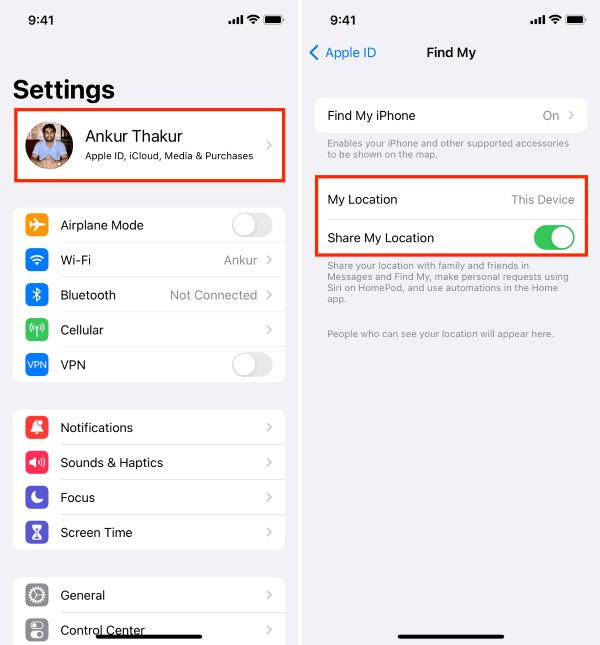
• Pembatasan perangkat atau akun.
Beberapa pengguna menggunakan perangkat kerja atau akun anak-anak, yang mungkin memiliki batasan akses. Solusi: Buka Pengaturan > Waktu layar > Pembatasan Konten & Privasi untuk memeriksa apakah berbagi lokasi dibatasi. Untuk beberapa perangkat perusahaan, disarankan untuk menghubungi administrator TI.
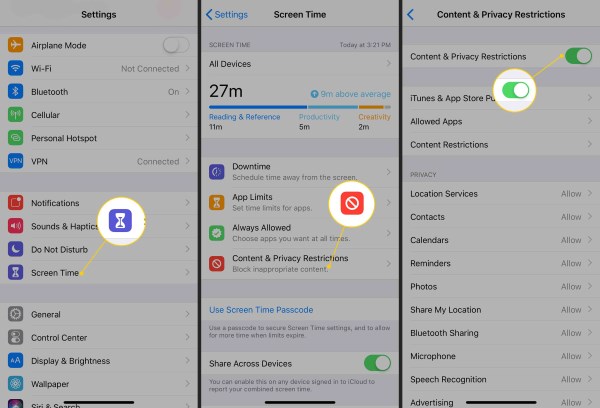
• Koneksi jaringan tidak stabil.
Berbagi lokasi bergantung pada internet untuk sinkronisasi data. Jika lingkungan jaringan saat ini buruk, pesan "berbagi lokasi tidak tersedia untuk iPhone" juga akan muncul.
Solusi: Coba beralih antara Wi-Fi dan data seluler atau sambungkan kembali ke jaringan dan coba lagi.” /]Bagian 3. Cara Berbagi Lokasi di Android
Pengguna iPhone memiliki fitur bawaan seperti Temukan Saya aplikasi dan iMessageLalu, bagaimana cara pengguna Android berbagi lokasi? Sebenarnya, sama mudahnya, terutama saat menggunakan Google Maps, yang pengoperasiannya bahkan lebih intuitif.
Metode 1: Google Maps
Buka Google Peta aplikasi, klik ikon profil di pojok kanan atas, dan pilih bagikan lokasi.
Pilih durasi berbagi. Pilih kontak atau bagikan melalui tautan dengan siapa pun. Penerima dapat melihat lokasi Anda secara langsung dengan mengeklik tautan tersebut.
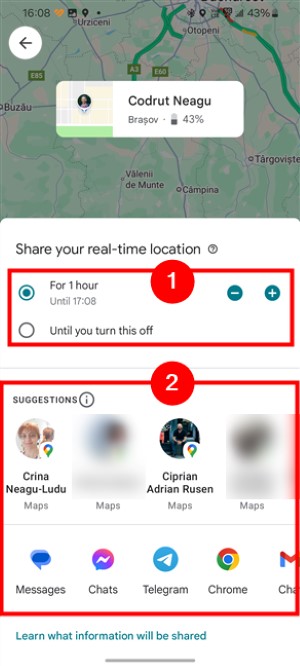
Metode 2: WhatsApp
Buka Ada apa jendela obrolan dan klik pada Lampiran tombol (penjepit kertas) di bagian bawah.
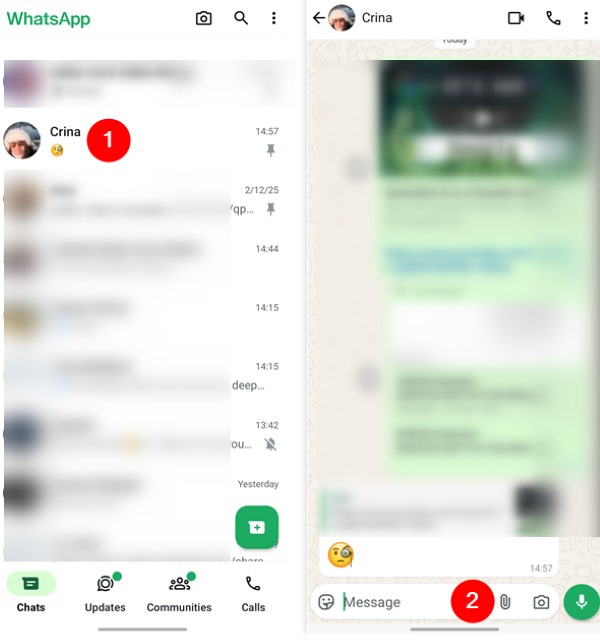
Pilih Lokasi, lalu pilih salah satu Bagikan lokasi langsung atau Kirim lokasi Anda saat ini.
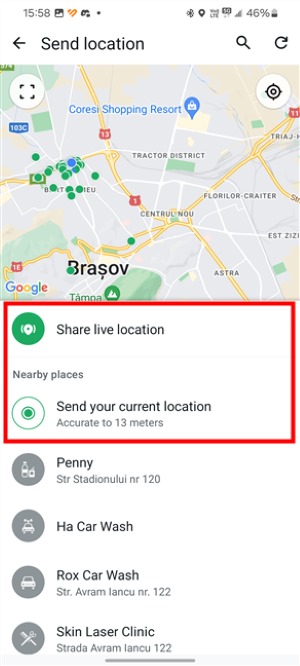
Setelah berbagi, pihak lain dapat melihatnya langsung di jendela obrolan.
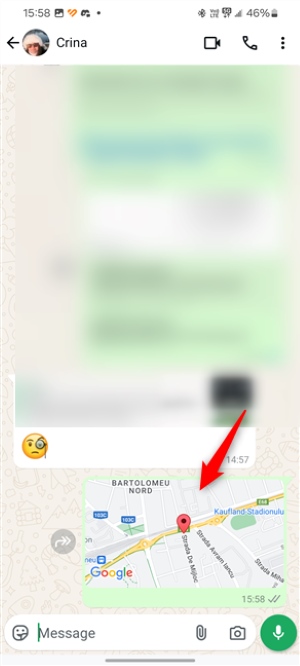
Metode ini tidak hanya memudahkan pengguna Android untuk berbagi lokasi tetapi juga meletakkan dasar tentang cara berbagi lokasi dari Android ke iPhone.
Bagian 4. Cara Berbagi Lokasi Antara Android dan iPhone
Berbagi lokasi antar sistem yang berbeda merupakan kebutuhan nyata bagi banyak pengguna, terutama ketika salah satu anggota keluarga atau pasangan menggunakan iPhone dan yang lainnya menggunakan Android. Mereka sering bingung harus mulai dari mana ketika ingin melihat lokasi real-time satu sama lain. Jadi, bisakah Android berbagi lokasi dengan iPhone? Bisakah iPhone berbagi lokasi dengan Android? Jawabannya adalah ya, selama metode yang tepat digunakan, hal itu tidak sulit dicapai.
Metode 1: Google Maps
Google Maps saat ini merupakan alat berbagi lintas sistem yang paling stabil. Baik Anda menggunakan Android maupun iPhone, Anda dapat saling mengirim lokasi melalui tautan.
• Bagikan lokasi dari iPhone ke Android
Unduh dan buka Google Peta di iPhone Anda.
Masuk ke akun Google Anda, klik gambar profil Anda di pojok kanan atas dan pilih Bagikan lokasi.
Pilih durasi berbagi dan kontak, dan Anda juga dapat membuat tautan untuk dikirimkan ke pengguna Android. Pengguna Android dapat membuka tautan tersebut untuk melihat lokasi mereka secara real-time.
• Bagikan lokasi dari Android ke iPhone
Membuka Google Peta, klik gambar profil Anda dan pilih Bagikan lokasi.
Buat tautan lokasi, salin, dan kirimkan ke pengguna iPhone melalui SMS atau WhatsApp. Pengguna iPhone dapat membuka tautan tersebut dan melihat lokasi secara langsung di peramban mereka.
Metode 2: Aplikasi sosial pihak ketiga
Banyak aplikasi obrolan mendukung pengiriman lokasi satu kali atau waktu nyata tanpa perlu menginstal alat tambahan:
Kedua belah pihak hanya perlu memastikan aplikasi memiliki izin untuk mengakses lokasi.
Di jendela obrolan, klik Berbagi lokasi atau Lokasi Real-time untuk bertukar lokasi.
Metode 3: Aplikasi pelacakan keluarga
Banyak aplikasi pelacakan keluarga, seperti Life360, dirancang untuk penggunaan lintas perangkat dan mendukung pelacakan lokasi latar belakang yang berkelanjutan, sehingga sangat cocok untuk penggunaan keluarga. Setelah membuat grup keluarga, pengguna Android dan iPhone dapat bergabung. Dengan demikian, lokasi real-time, riwayat lintasan, dan notifikasi kedatangan semuanya terlihat jelas dalam sekejap. Jika Anda tidak ingin keluarga memantau keberadaan Anda, Anda juga dapat hentikan Life360 melacak Anda.
Bagian 5. Tips Bonus: Bagikan Lokasi Palsu di Berbagai Perangkat
Dalam situasi tertentu, Anda mungkin tidak ingin mengungkapkan lokasi asli Anda, tetapi ingin membagikan lokasi virtual di perangkat iPhone atau Android Anda untuk perlindungan privasi, pengujian fungsi aplikasi, atau hiburan. Dalam kasus ini, alat pemalsuan lokasi profesional sangat berguna, dan apa pun sistemnya, Anda dapat dengan mudah melakukannya dengan sayaPass iLocaGo.

4.000.000+ Unduhan
Mendukung lokasi virtual lintas perangkat dan dapat mensimulasikan berbagi lokasi apa pun antara iPhone dan Android.
Tidak diperlukan jailbreak atau root, hanya beberapa langkah yang perlu diselesaikan setelah menghubungkan telepon.
Menyediakan simulasi jalur lurus, jalur lengkung, gerakan melingkar, dll.
Lokasi virtual dapat dikenali oleh aplikasi populer seperti Find My, Maps, WhatsApp, Snapchat, dan banyak lagi.
Unduh dan instal imyPass iLocaGo di komputer Anda. Setelah menjalankan program, hubungkan perangkat iPhone atau Android Anda dan tunggu hingga perangkat dikenali.
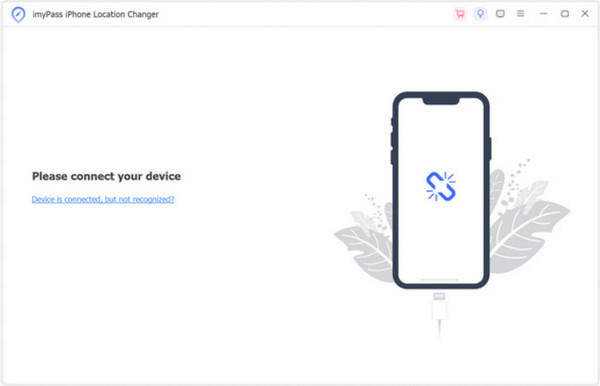
Setelah perangkat berhasil terhubung, pilih Ubah Lokasi fitur di halaman utama, di mana Anda dapat mengubah lokasi ke mana saja.
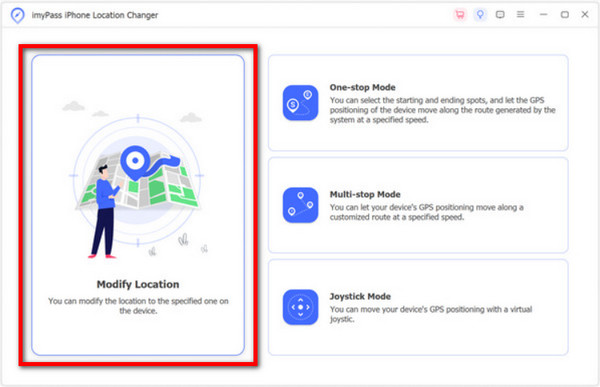
Klik Konfirmasi Modifikasi untuk segera mengubah lokasi ponsel saat ini. Untuk simulasi rute dinamis, hal ini dapat dilakukan di bagian lain halaman beranda, dan Anda juga dapat mengatur sendiri titik awal dan akhir.

Setelah modifikasi lokasi selesai, buka perangkat lunak apa pun yang memungkinkan berbagi lokasi, dan bagikan lokasi virtual Anda saat ini. Pihak lain akan melihat lokasi simulasi yang Anda tentukan setelah menerimanya, sehingga sulit membedakan lokasi asli dan palsu.
Kesimpulan
Selamat! Anda telah menguasai semua metode berbagi lokasi di berbagai platform, termasuk berbagi lokasi di iPhone. Dengan sayaPass iLocaGo, Anda dapat mengontrol kinerja lokasi Anda lebih lanjut, sehingga memperoleh cara berbagi yang lebih fleksibel dan privat.
Solusi Panas
-
Lokasi GPS
- Lokasi Pokemon Go Terbaik dengan Koordinat
- Matikan Lokasi Anda di Life360
- Cara Mengubah Lokasi di iPhone
- Ulasan iSpoofer Pokemon Go
- Setel Lokasi Virtual di iPhone dan Android
- TikTok Lacak Lokasi Anda
- Monster Hunter Sekarang Joystick
- Tinjauan Pencari Lokasi IP
- Ganti Lokasi Mobile Legends
- Ubah Lokasi di Tiktok
-
Buka kunci iOS
-
Kiat iOS
-
Buka kunci Android

